VTuberをはじめとした配信活動者さんにおすすめのおたより募集サービス「HARI」の導入解説記事です。
この記事では、実際の配信でHARIを活用する方法について具体的にまとめます。ぜひ参考にしてみてください。
また、HARIがどんなサービスかまだ知らない!という方は下記の記事をご覧ください。ほかのサービスにはない特徴をわかりやすく解説しています。

HARIってどんなサービス?

HARIは配信活動者向けのおたより募集サービスです。上記の画像のようにおたよりを簡単に配信画面へ表示できます。
ただし、それだけではありません。
HARIには配信活動をサポートすることに特化した機能が充実しています。
- テーマや期間ごとにおたよりを募集できる
- 配信ソフト(OBS) との連携機能でおたより選定のストレスなし
- SNS上での活動にも便利
ここからは実際の操作手順を解説していきます。
HARIでおたよりを募集して配信画面に表示するまでの方法
HARIの使い方を実際の流れに沿って解説します。
- HARIのアカウントを作成する
- テーマを作成する
- 投稿フォームのリンクを視聴者にシェアする
- 投稿されるのを待つ
- ウィジェットをOBSに追加する
- 配信開始し、ブラウザ内の操作でおたよりの表示を切り替える
順番に見ていきましょう。
HARIのアカウントを作成する
まずはHARIのサイトにアクセスしてアカウントを作成します。
ログイン方法は2種類あります。
- Googleログイン
- メールアドレスでログイン
どちらでもよいですがGoogleログインのほうが簡単なのでおすすめです。
また、アカウントを作成するのは募集する側のみで問題ありません。おたよりを応募するのにログインは必須でない仕様となっています。(応募にログイン必須の設定も可能です)
テーマを作成する
おたよりの募集テーマを作成していきます。
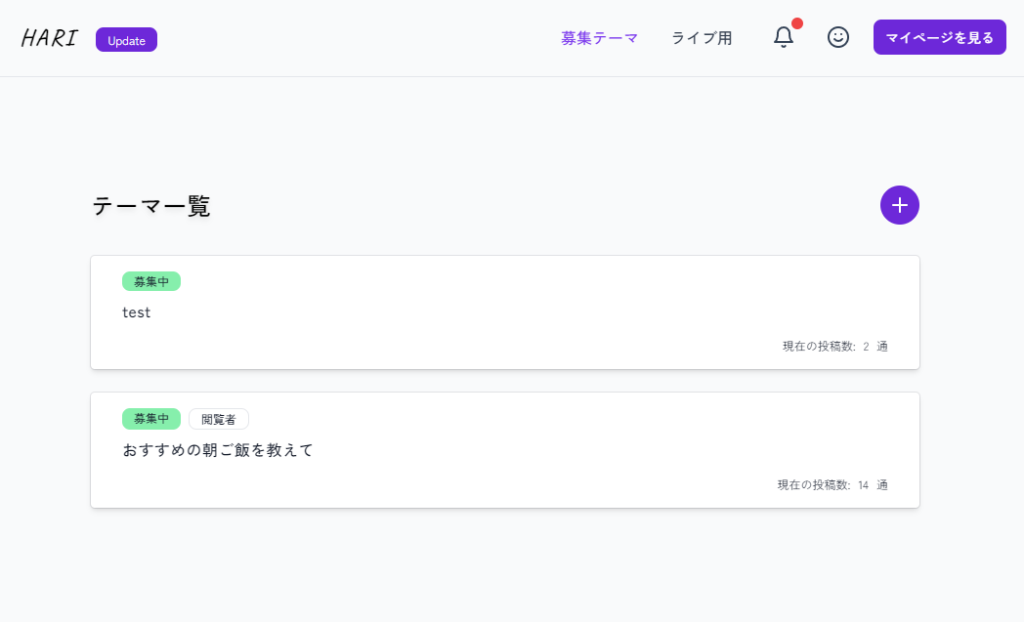
「募集テーマ」のページを開くと現在作成しているテーマを一覧で見ることができます。
このページの「+ボタン」から新しくテーマを作成できます。
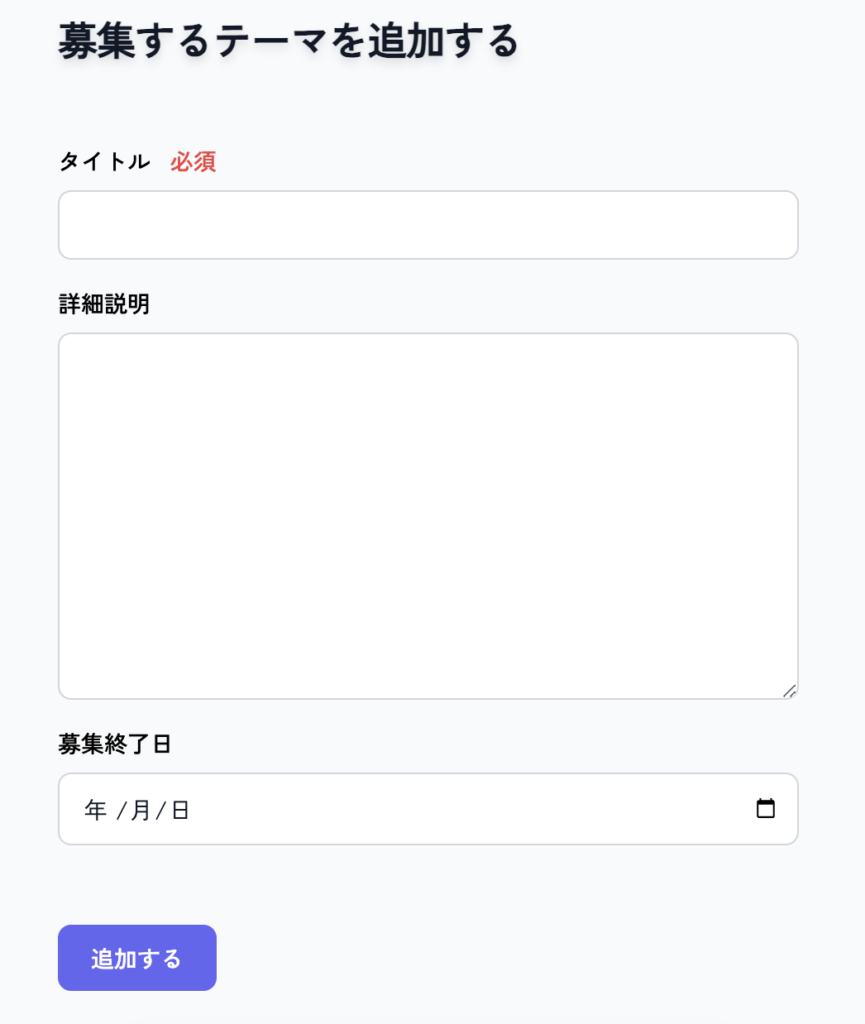
タイトルは必須ですがそのほかの項目は任意で設定します。
特に「募集終了日」は柔軟な使い方ができます。常時募集しておきたいものには終了日を設定しないことも可能です。
あとから期間を変更することもできますし、期間に限らず募集・停止のステータスを切り替えることもできます。
投稿フォームのリンクを視聴者にシェアする
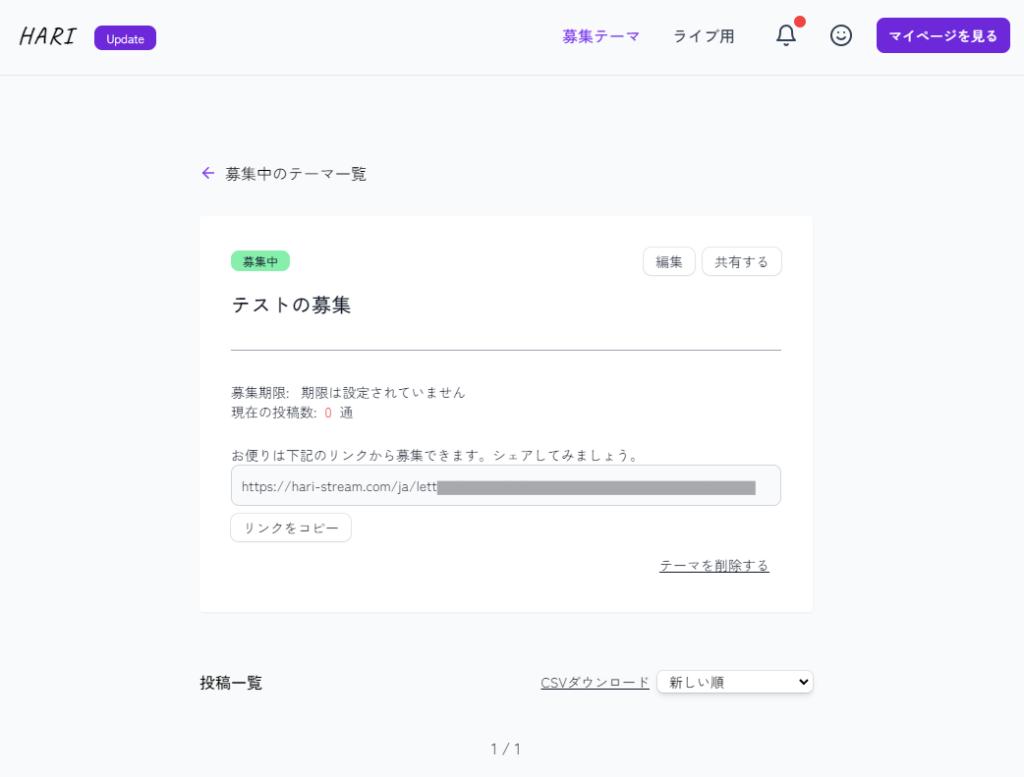
テーマを作成し詳細ページを開くと上記のような画面があります。
画面中央に表示されているリンクが投稿フォームのリンクです。SNSやコミュニティにシェアしましょう。
ユーザ名を設定しておくと分かりやすいです
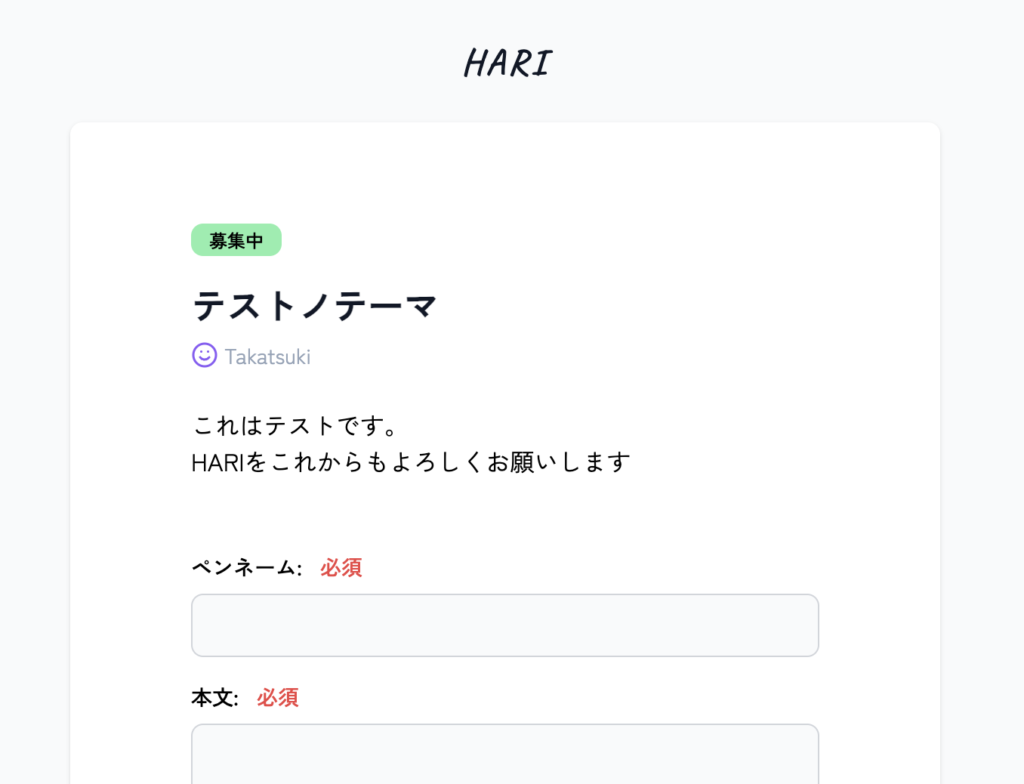
おたよりの投稿フォームにはユーザ名を表示することが出来ます。(デフォルトでは表示されません)
表示するには設定からユーザ名を設定するだけなのでしておきましょう。
視聴者にとって名前があった方がわかりやすいかもです。
投稿されるのを待つ
視聴者さんから投稿してもらえるのを待ちましょう。
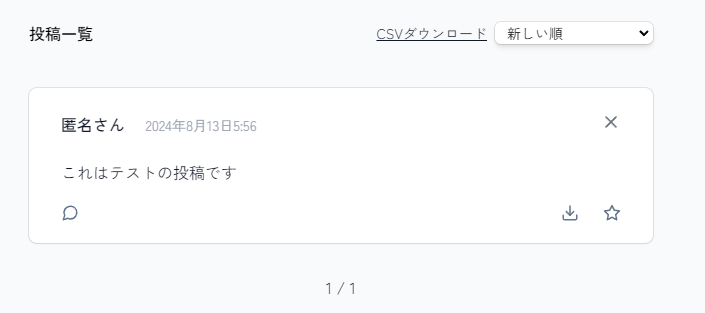
おたよりが届くとテーマの詳細ページに蓄積されていきます。
投稿があったときはアカウント登録に使用したメールアドレスに通知が届きます。
常にHARIのダッシュボードをチェックしなくてもいい機能です。
ウィジェットをOBSに追加する
投稿されたおたよりを実際のライブ配信に活用してみます。
使用するのはHARIとOBS Studoで、設定が完了すると下記の動画のようになります。
ブラウザで表示したいおたよりを選択し、その選択がOBSにも反映される仕組みです。
では設定していきます。
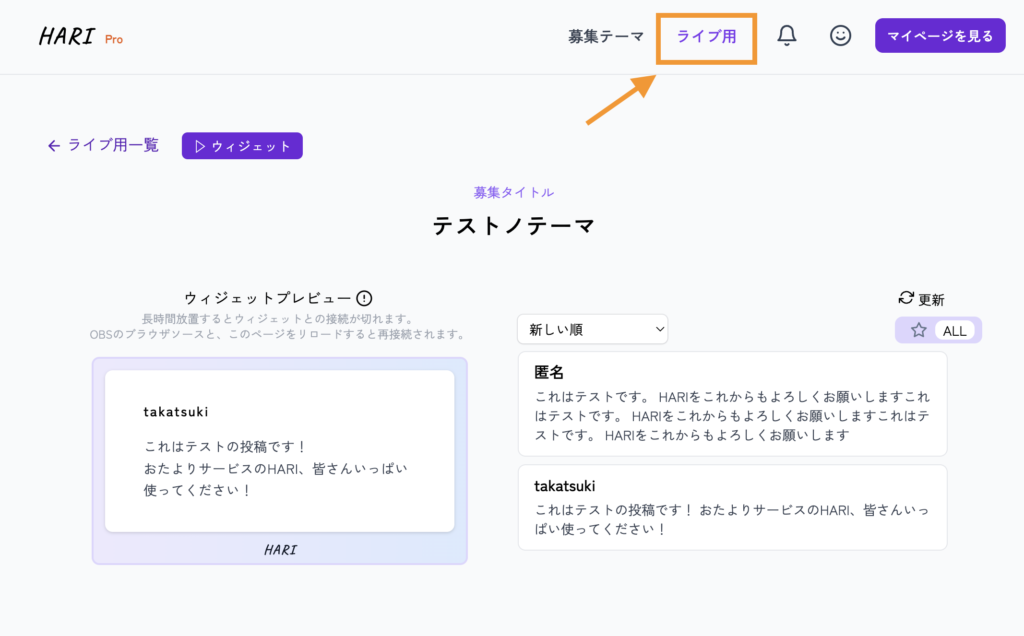
「ライブ用」のページから配信で取り上げたいテーマを選ぶと、↑のようなページになります。
このページがおたより選択をすることができる画面です。
左上にある「ウィジェット」を開きます。
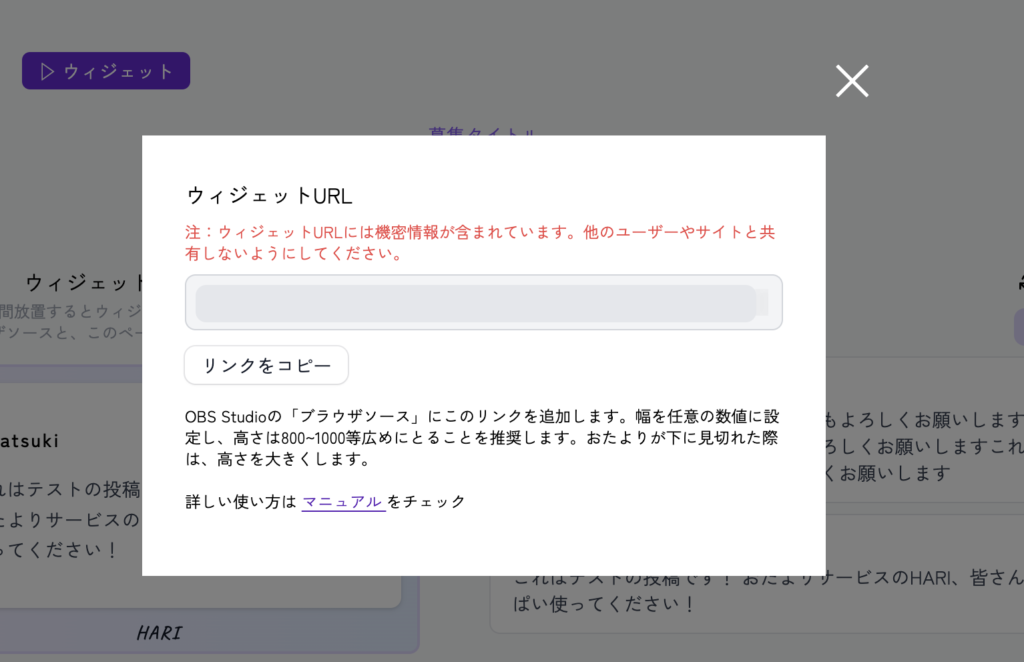
リンクをコピーしOBSのブラウザソースに追加します。
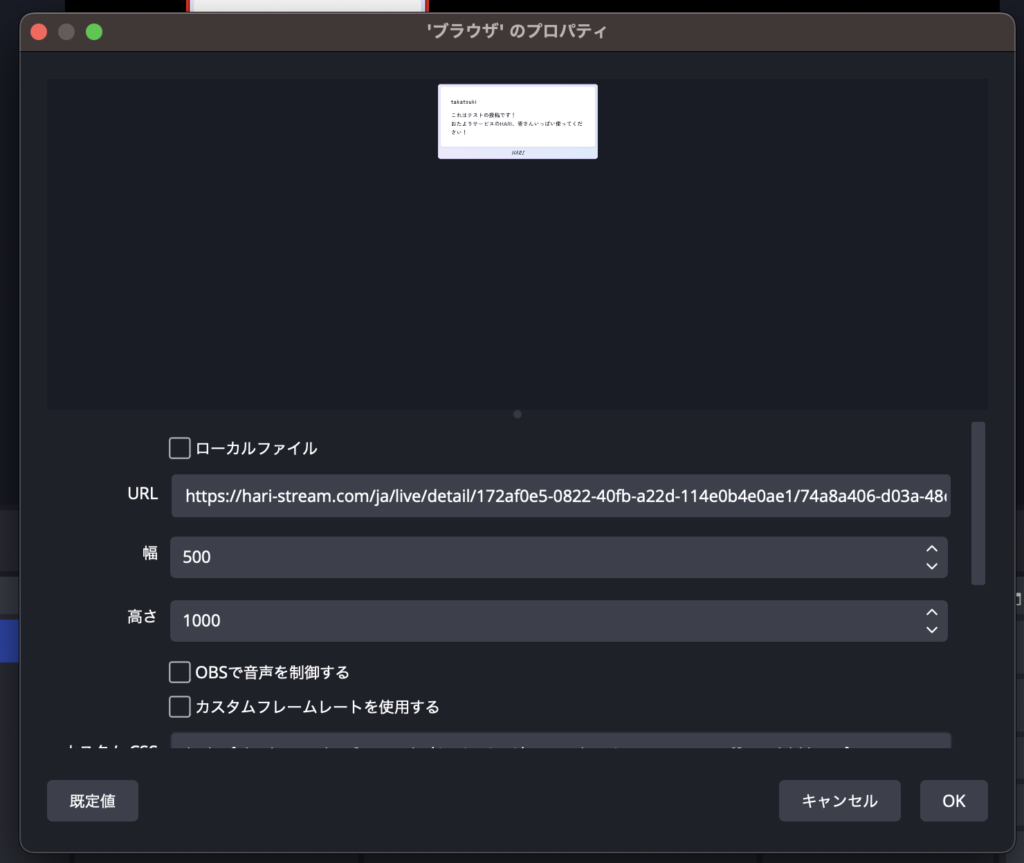
ブラウザソースのURLにウィジェットのリンクを貼り付けます。
幅と高さは任意の大きさで問題ありません。ただおたよりの文章量によっては見切れることもあるので高さは1000以上にしておくことをおすすめします。幅はデフォルトの800でも良いですし、個人的なおすすめは500~600くらいです。
小さくするとおたよりの幅も変化するので、配信画面のデザインと相談しながら使いやすいサイズに設定してください。
あとは、上部に貼った動画と同じように操作してみましょう。
ブラウザで操作した内容がOBSに反映されるはずです。
お気に入り機能を活用する
おたよりにはお気に入りをつけることが出来ます。
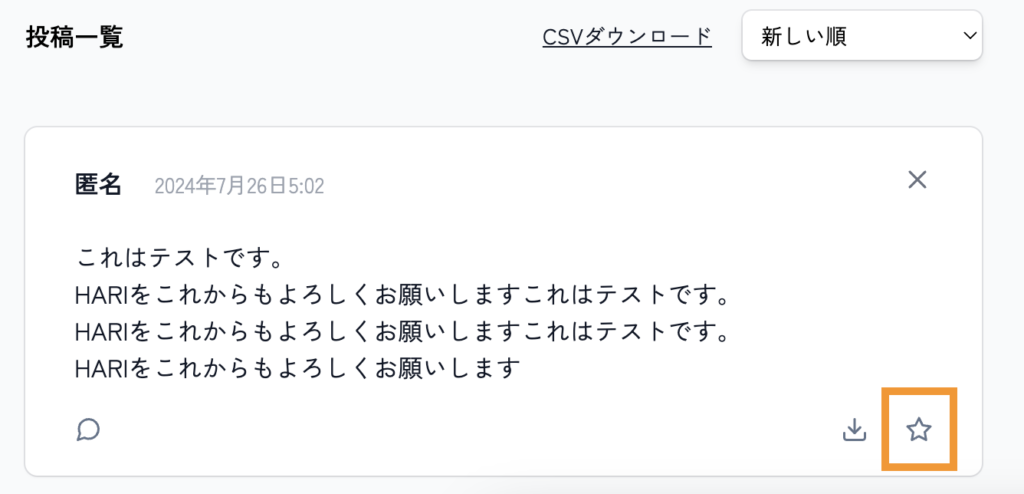
テーマの詳細ページからおたよりを確認し、星マークを選択するとお気に入り登録完了です。
お気に入り機能は既読としてチェックをつける方法も良いですが、取り上げたいおたよりを選定するために使うのにも便利です。
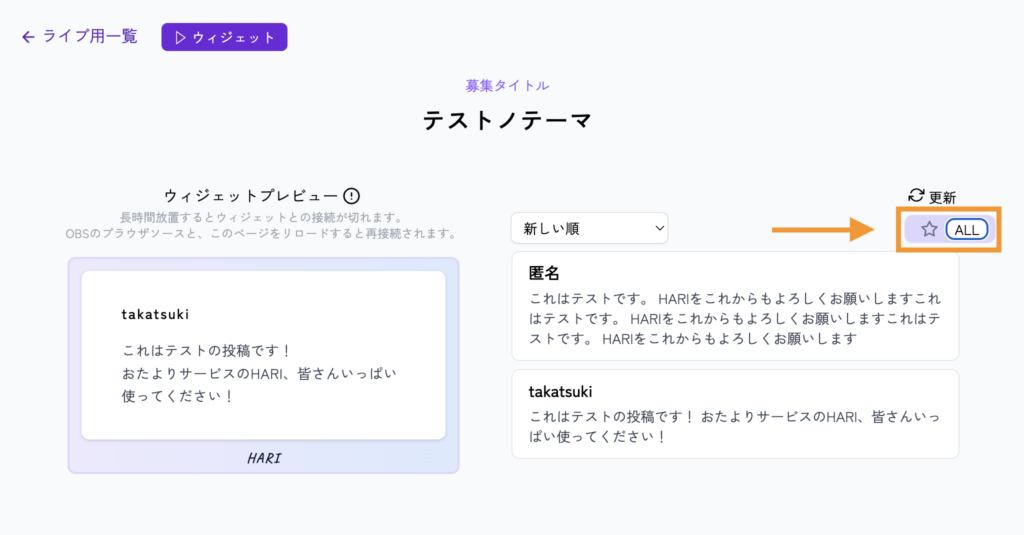
ライブ用機能でデフォルトでは全てのおたよりが表示されますが、「☆↔︎ALL」を切り替えることが出来ます。お気に入り登録したおたよりのみを表示できる機能です。
リアルタイムで募集する
HARIを使った配信をしている際にリアルタイムでおたよりを募集することもできます。
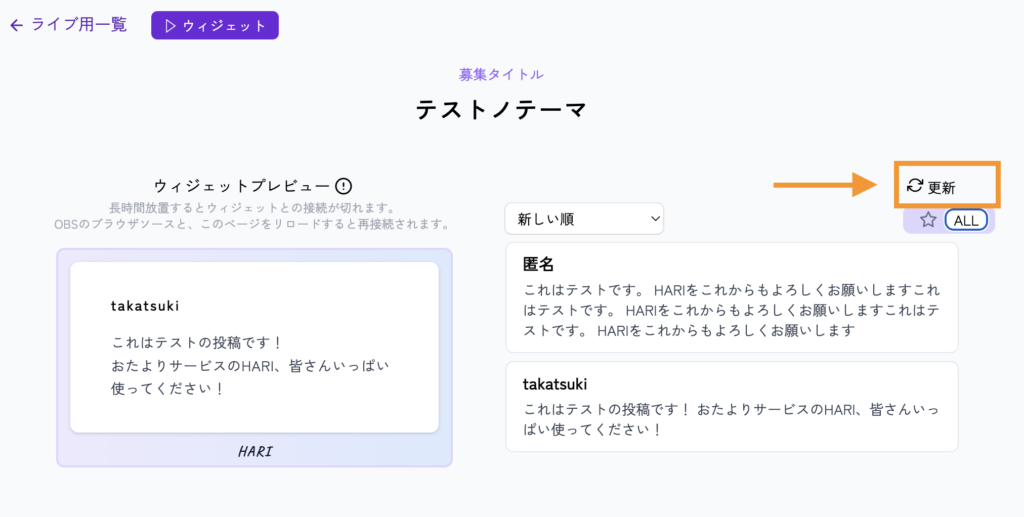
「更新」のボタンを使うことでおたよりのリストを更新できます。
SNSでの活動にHARIを使う
HARIはライブ配信上で使うだけではなくSNSでの活動でも便利です。
二つの方法について紹介します。
- マイページをシェアする
- おたよりに返信する
順番に見ていきましょう。
マイページをシェアする
すでに紹介したようにおたよりを募集するときは募集フォームのリンクを視聴者にシェアします。
ただ、テーマをたくさん作成しているときなどは全てのリンクをシェアするのは大変です。視聴者側からしてもどれがどれだか分かりにくいですし。
そんなときはマイページ機能が便利です。
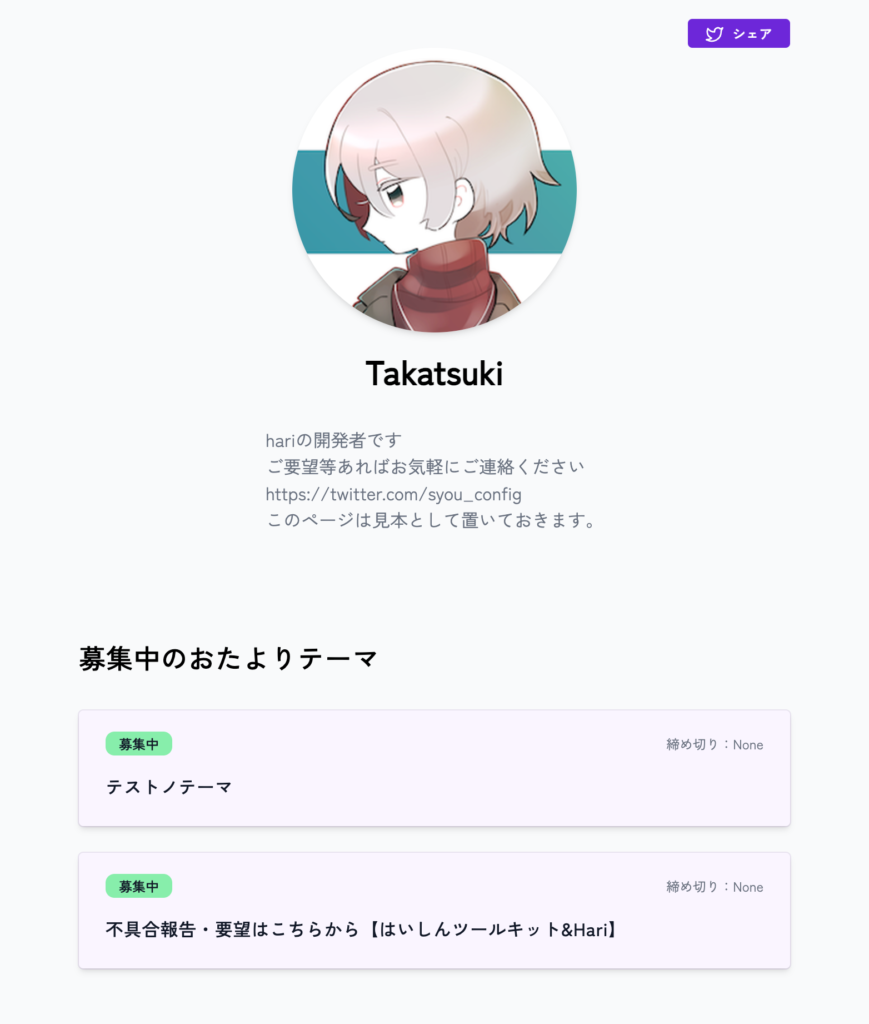
マイページでは現在募集中がテーマを一覧で表示されます。
複数の企画を同時進行しているときは、各テーマの代わりにマイページのリンクをシェアするのも一つの手です。
プロフィールに表示する画像やユーザ名、自己紹介文は設定から変更できます。
便利な機能ですので設定しておきましょう。
おたよりに返信する
届いたおたよりには返信ができます。
返信する目的で専用のテーマを作成しても良いですし、配信で取り上げきれなかったおたよりに返信するのにも便利です。

テーマの詳細ページから返信をすると、↑のようになります。
ただし、HARIは基本的にアカウント登録なしで投稿できるため、返信しても視聴者側に通知が飛ぶことはありません。
なので、X(Twitter)にシェアしてお知らせしましょう。
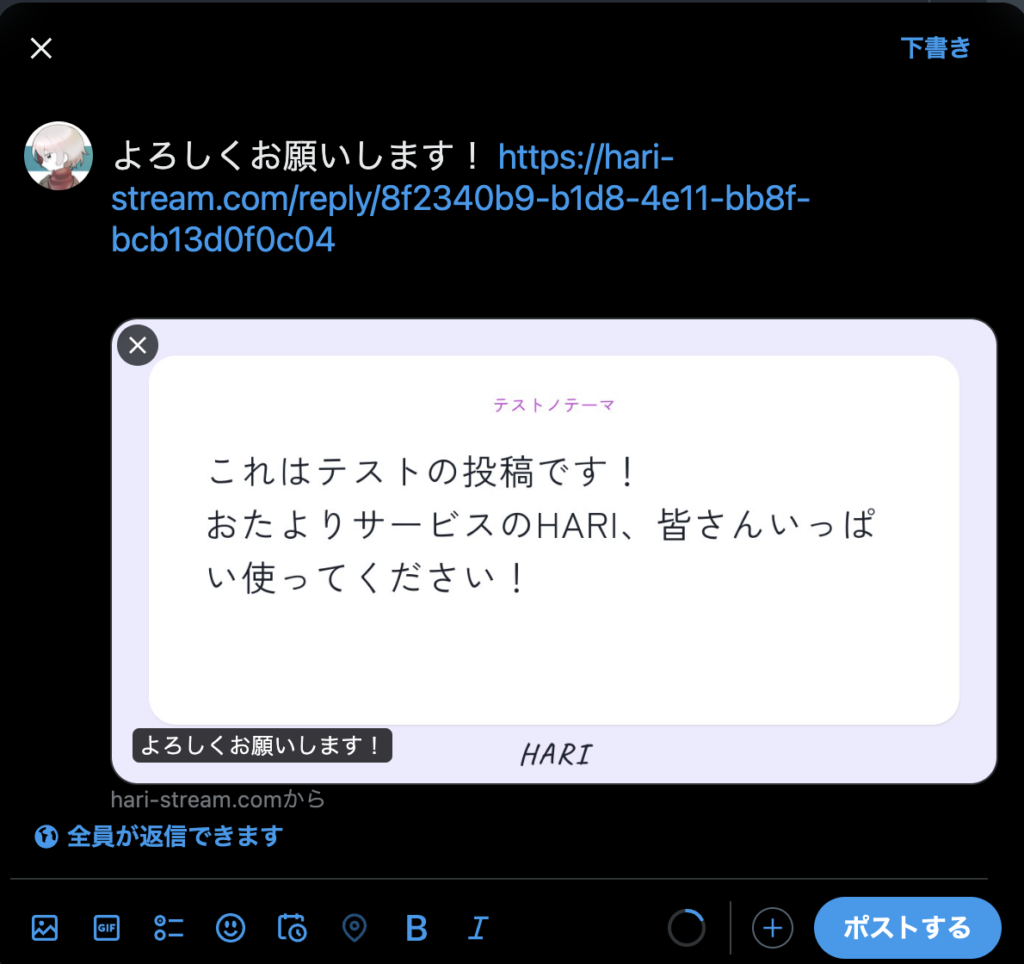
シェアすると大きな画像で投稿内容が表示されます。
また、返信一覧はマイページでも確認可能です。
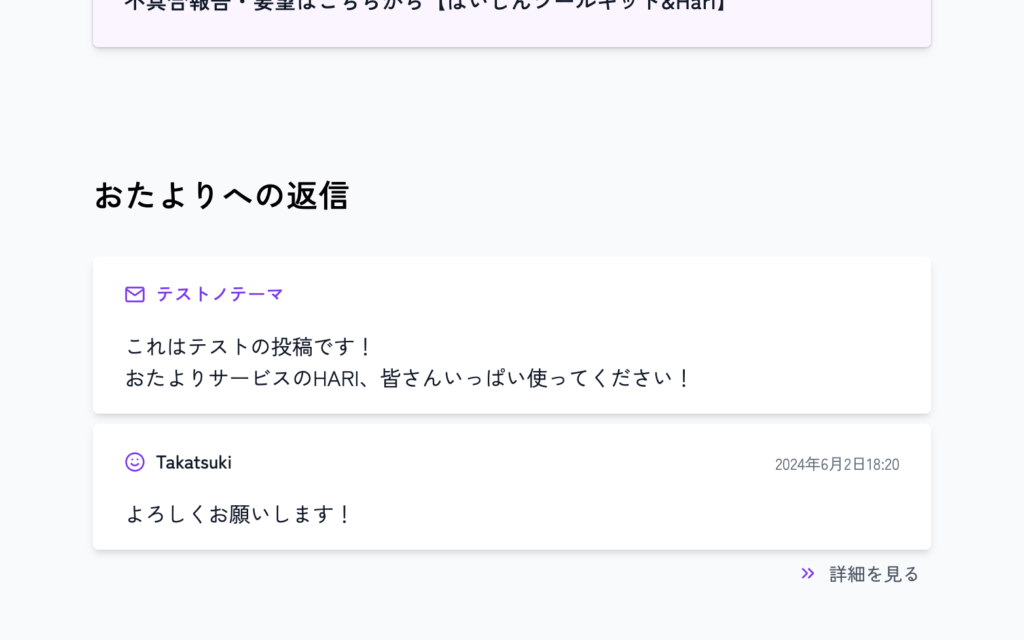
返信をひとつずつシェアしてもいいですし、マイページをシェアして「たくさん返信からチェックしてね!」とお知らせするのも良い方法です。
配信だけでなくSNSでも便利なのでぜひ使ってください!
Proプランでもっと便利に
HARIは基本無料で使用できますがProプランも存在します。
HARIの機能を最大限使えますし、開発の支援としてどうぞよろしくお願いします。
PRoプランで開放される機能は下記の通りです。
- 作成できるテーマが無制限に
- チーム機能の解放
- 届いたお便りの表示順変更
- 届いたお便り一覧をCSVでダウンロード
目玉をピックアップして紹介します。
作成できるテーマが無制限に
無料プランで作成できるテーマは、最大二つまでです。
テーマを削除してまた新しく作り直すことは可能ですが、届いたお便りも削除されてしまいます。
Proプランではテーマを無制限に作成できるようになります。
チーム機能の解放
チーム機能はテーマを他のユーザに共有できる機能です。
これによって、自分だけでなく配信のコラボ相手やスタッフでも届いたおたよりをチェックすることが出来ます。
企画を作り上げる上で、大変便利な機能なのでぜひご活用ください。
他の機能もHARIを使いこなすには便利な機能ばかりなので、Proプランにご支援いただけると嬉しいです。
まとめ
HARIはラジオ配信や雑談配信に最適なサービスです。
他のサービスでは出来ない体験ができるので、ぜひたくさん使ってください!


コメント